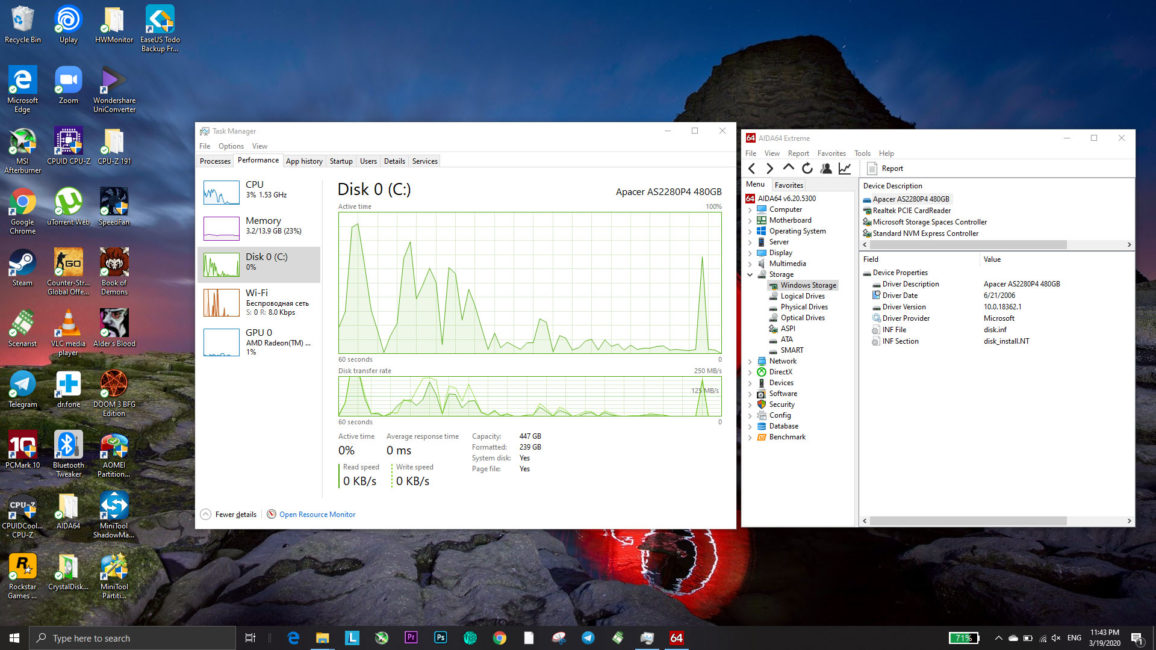В прегледа на моя лаптоп Lenovo ThinkPad T495 Обещах, заклех се и се молих да ти кажа как да го помпаш софтуерно и хардуерно. Първата част е възможна ще прочетеи на този линк. Но, както се оказа, физическото изпомпване не е толкова просто. И съм принуден да отделя още един материал под него. Което обаче ще бъде полезно не само за собствениците на T495, но и за всички, които имат лаптоп с едно NVMe устройство.

Благодарим ви за мястото за снимане, магазинът за компютърни компоненти Kiev-IT.
Лаптоп - Lenovo ThinkPad T495
Но с T495 ситуацията се оказа още по-интересна. Напомням, това е бизнес лаптоп с процесор AMD Ryzen 5 PRO 3500U - четириядрен осемнишков процесор с boost честота 3,7 GHz и вградено видео ядро Vega 8 с декларирана boost честота 1100 MHz. Което обаче така и не видях по време на теста.

Разглобяването на лаптопа разкри много интересен факт – той има свободен M.2 слот с ключ B, който е предназначен за инсталиране на WWAN карта, но теоретично може да приеме SATA3 M.2 дискове.

До половин терабайт от Transcend - моделът MTS430S с форм-фактор 2242. Въпреки това имах планове да надстроя лаптопа до поне допълнителни 240 GB, което означава - моделът MTS420S за $ 40. Да, тези SSD са стари и вече не се рекламират, но просто не намерих активно конкурентни аналози на украинския пазар. Карантината в чест на коронавируса попречи на плановете ми. Но все пак успях да изпомпам ThinkPad T495.
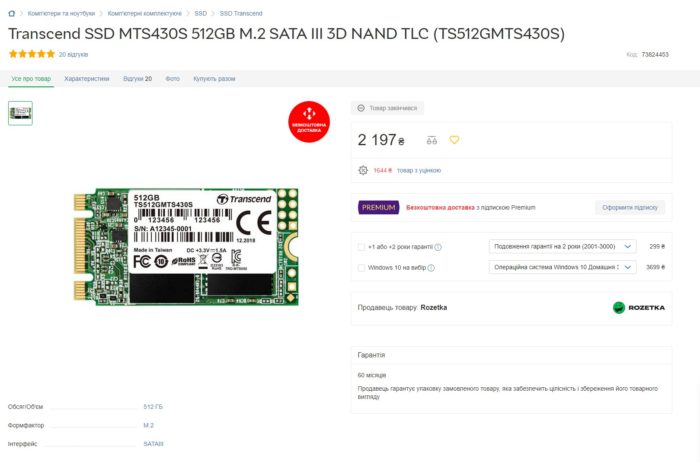
Акумулатор – Апacer AS2280P4
Като? Като замените основното NVMe устройство, разбира се. Като трансплантация, така да се каже, имах под ръка Апacer AS2280P4 с капацитет 480 GB.

Вече имахме модела върху текст, и във видео ревюто, така че съм уверен в представянето му. А капацитетът му е двойно по-голям от този на диска SK Hynix в лаптопа.
Ако обаче ви мързи да четете рецензии и никога не гледате видеоклипове, ще ви напомня накратко. Това е изключително достъпен диск, много бърз и качествен, с 3D TLC NAND памет, контролер Phison PS5012-E12-27 и Nanya NT5CC128M16JR-EK DRAM кеш, DDR3L, 128 MB на 1866 MHz.

Според други характеристики индикаторът IOPS е до 360 000 блока от 4 KB, средното време за отказ е един и половина милиона часа. Гаранцията е три години. Като цяло какво е необходимо за един добър работещ лаптоп. Дори и за бизнес варианта.
Софтуер - EASEUS Todo Backup
За да не преинсталирате Windows и да запазите всички корпоративни OS чипове, инсталирани със сили Lenovo, устройството трябва да бъде клонирано заедно със системния дял. Почти всички програми за архивиране са известни с тази функция, а моят избор падна върху трите най-известни с безплатни версии: AOMEI Backup, MiniTool Partition и EaseUS Todo Backup.
След като пробвах и трите, се спрях на последното. Защо? И всичко е просто. AOMEI в своята безплатна версия не може да клонира системата, а MiniTool Partition дава грешка „дисковата конфигурация е променена“. Освен това на сайта на компанията има инструкции как да се преодолее този проблем, но не ми помогна.

Повече от сигурен съм, че AOMEI Backup и MiniTool Partition са отлични програми, но в моя случай мога да препоръчам EaseUS Todo Backup. Следва желязото. За клониране на системата е необходим външен USB джоб, където ще бъде инсталирано трансплантиращото устройство.
Оборудване за клониране на SSD
Тъй като имаме NVMe SSD, джобът трябва съответно да е M.2 M-key на USB. Погледнете много, много внимателно за такъв модел! Първо, евтините джобове, дори висококачествените от Transcend, са само B & M Key, тоест подходящи само за SATA3 M.2. Много други адаптери имат стандарт NGFF, тоест ключ B, който изобщо не е подходящ, тъй като е съвместим по-скоро с разширителни карти като WWAN-модем.
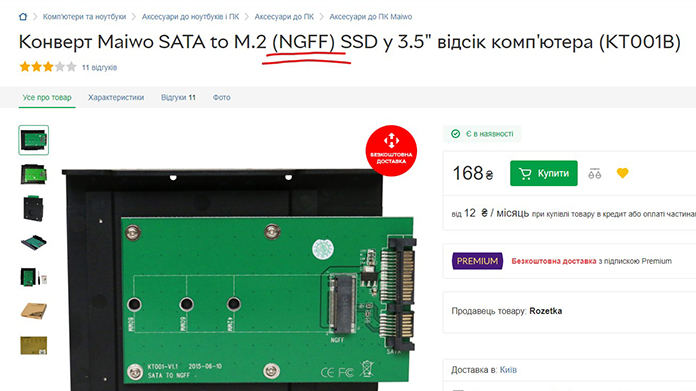
Също така подчертавам, че при M.2 PCIe има адаптери само за USB Type-C. Не намерих адаптери за пълноразмерен SATA3 интерфейс и не съм сигурен дали има опции за USB Type-A.

Също така силно препоръчвам да използвате правилната заявка в Google. Трябва да потърсите „външен M.2 джоб“ и не забравяйте да проверите дали NVMe е в името на модела. Ако има NGFF, това не е наш избор.
Купих джоб от Ugreen в OLX, значително надплатих поради бързината, но ви препоръчвам да потърсите нещо като Maiwo K1686P. Все пак модел налични в магазин Розетка, а с безплатната доставка на Нова поща по време на карантина като цяло е страхотен вариант.

Също така, чисто теоретично, можете да създадете резервно копие на системното устройство и след това по някакъв начин да прехвърлите същото архивиране на устройството, което ще използвате, за да изпомпвате лаптопа. Но за това все пак ви трябва или външно устройство, или много голяма флашка, или компютър, чрез който ще създавате и попълвате резервни копия. Така че изобщо не можете да го наречете опростяване на задачата.
Освен това, когато инсталирате устройство от лаптоп на компютър, може да се случи неговият "призрак" да остане в системата дори след връщане на устройството в лаптопа. Ще видите SSD в списъка с налични устройства и дори можете да влезете в устройството и да видите какви папки има там.
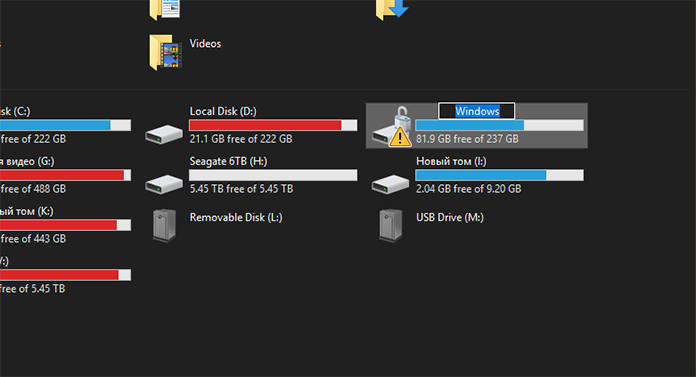
Дори прегледите на папки ще бъдат налични за известно време! Периодично този призрак също ще "пада" и ще се "присъединява" към системата с характерен звук. Рестартирането на компютъра обаче трябва да помогне.
Процес на прехвърляне
Но да предположим, че купихме джоб, инсталирахме устройството там, свързахме го с лаптопа. Стартирайте безплатната версия на EaseUS Todo Backup, щракнете върху най-горния бутон с три ивици (Разгъване) и потърсете бутона Клониране. Това ще ви позволи да клонирате съдържанието на цялото устройство на ново и тази функция е налична в безплатната версия.
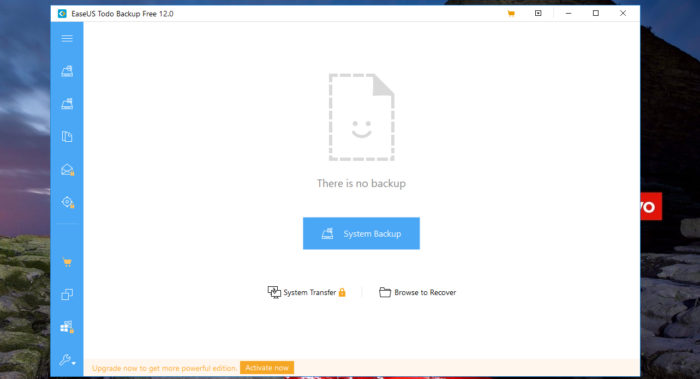
Малко по-ниско е функцията Migrate OS. Доколкото разбрах, той отговаря за клонирането САМО на системни дялове и прозорци, в случай че трябва да запазите дялове. Но ако вече имате инсталиран куп програми на стария си SSD, това не е опция.
Като цяло изберете Клониране, изберете диска, от който ще бъде направено копието, и изберете диска, на който ще се извърши копирането. ВНИМАНИЕ! Съдържанието на трансплантационния диск (в нашия случай – Apacer AS2280P4) ще бъдат изтрити. Ако току-що сте закупили устройството, всичко е наред, но ако вече го използвате като супер бързо флаш устройство, архивирането му е задължително.
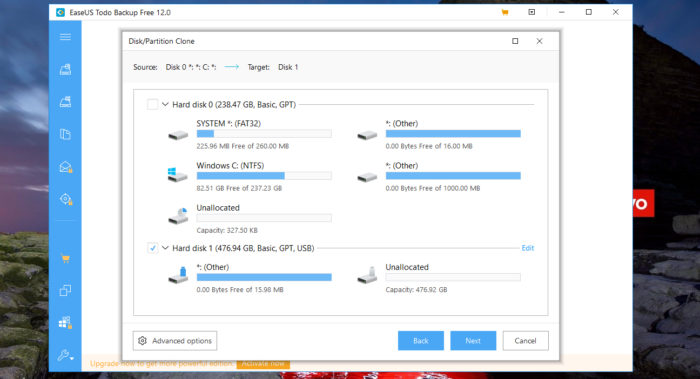
Е, нека започнем процеса. В моя случай клонирането на около 150 GB файлове отне около 30 минути. И това е за USB Type-C 3.1 Gen2. Можете да ускорите процеса на клониране, като почистите донорския диск колкото е възможно повече, но в моя случай бяха необходими всички файлове.
След като системата завърши клонирането, ИЗКЛЮЧЕТЕ лаптопа (режимът на заспиване не е опция), извадете трансферната плоча от джоба, разглобете лаптопа и сменете старото устройство SK Hynix с новото Apacer.

ВНИМАНИЕ! Много внимателно извадете и поставете SSD в съответния слот, влиза в края само ако го поставите максимално успоредно на корпуса на лаптопа. Не се препоръчва да повдигате устройството твърде високо, в противен случай, чрез усещане, той просто ще счупи слота.
След това проверяваме производителността на лаптопа. За да направите това, не е необходимо да го сглобявате напълно, достатъчно е да го покриете с капак отдолу. Има обаче малък шанс някои от компонентите на лаптопа да се задържат много нестабилно и да паднат под въздействието на земната гравитация – но ThinkPad T495 се оказа доста добре сглобен и избегна подобна съдба.
Така че, включете лаптопа и стартирайте системата. Не трябва да забележите никакви промени в производителността - освен че ще има повече налична памет и името на устройството ще се промени.
Резултати
Ето такъв труден, но далеч от най-трудния начин, ние изпомпвахме Lenovo ThinkPad T495 с NVMe SSD Apacer AS2280P4. Какво да правите с донорския диск зависи от вас, можете да го форматирате и продадете или можете да го запазите за известно време, в случай че Windows 10 започне да ругае при смяната на хардуера. Най-вероятно това не трябва да се случва, тъй като само SSD се е променило от хардуера, а дънната платка е останала същата. Но е по-добре да играете на сигурно.